Всем привет! Сегодня мы будем устанавливать Git в Windows. И любая работа с программой начинается с ее установки, иногда это не составляет сложности и достаточно только нажимать кнопку Далее. С git тоже можно использовать эту стратегию, хотя лучше сразу выбрать и настроить нужные параметры еще на этапе установки.
- Git — это консольная утилита для контроля истории изменения файлов в вашем проекте. Создана в апреле 2005 года Линусом Торвальдсом для отслеживания и управления изменениями в кодовой базы ядра Linux. В настоящее время подавляющее большинство проектов использует именно git для командной разработке и хранения истории кода.
Скачивание дистрибутива #
Установка начинается со скачивания дистрибутива.
Открывайте ваш любимый браузер и переходите на официальный сайт проекта git:
Нажимайте Download, и у вас начнется скачиваться инсталлятор. Долго ждать не придется — размер не более 50мб.
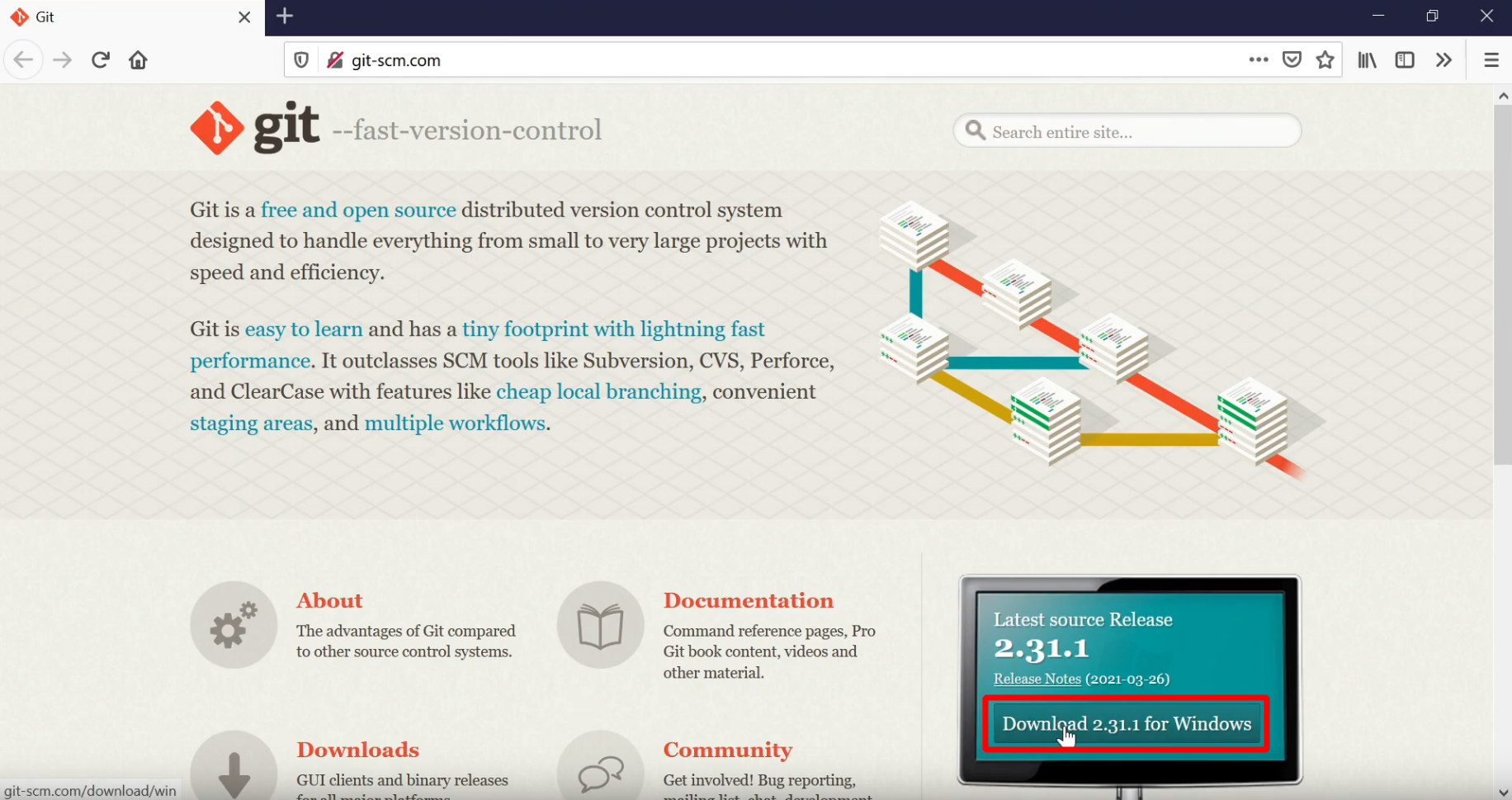
Как скачать OsEngine с ГитХаб. Как запустить программу?
Установка #
Рассмотрим все пункты установки.
Лицензионное соглашение #
Первым делом нам предлагают принять лицензионное соглашение — принимаем нажимая Next
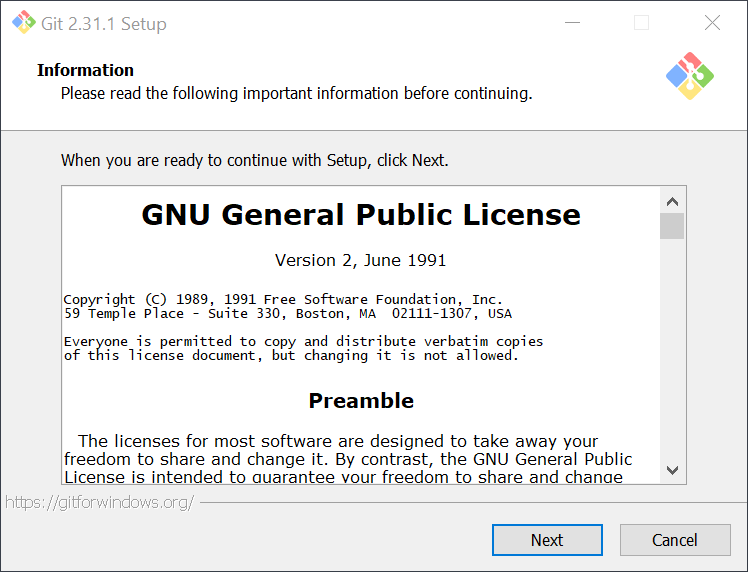
Выбор места для файлов git #
Далее будет предложено выбрать место куда будет установлены файлы git, менять не требуется, Program Files нас устроит.
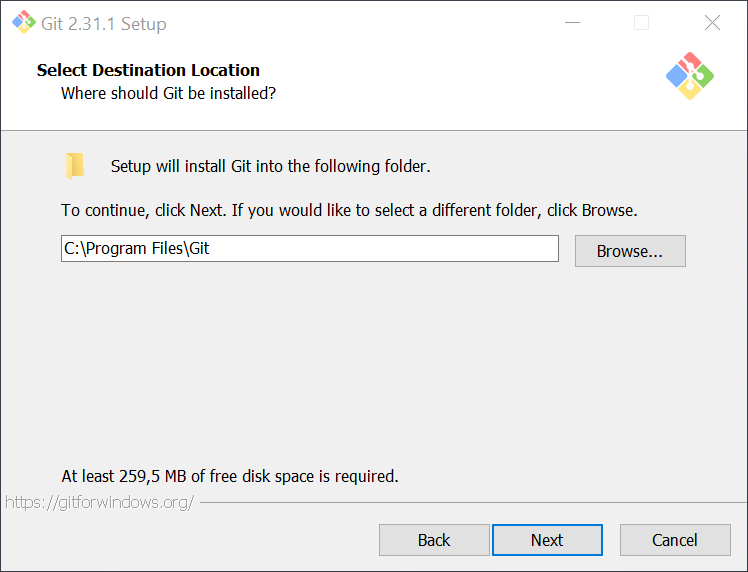
Выбор компонентов #
На данном этапе нам будет предложено выбрать настройки и компоненты git:
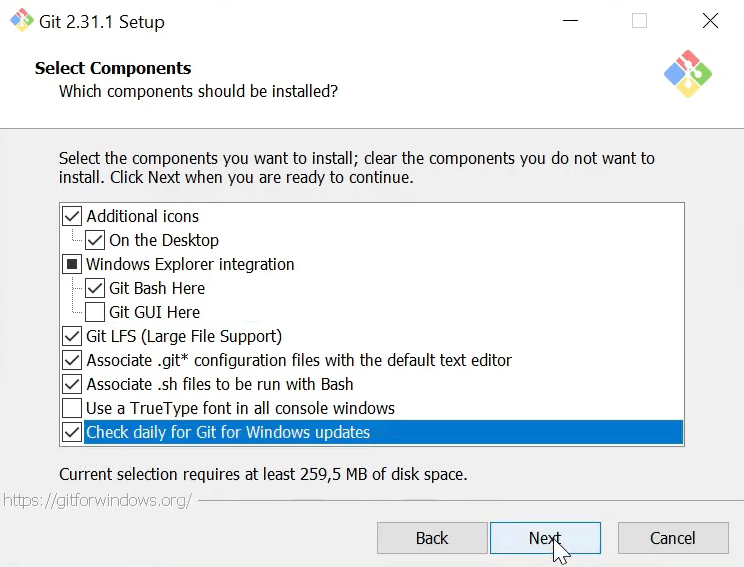
- Additional icons — Выберите этот пункт, если нужна иконка запуска git bash на рабочем столе
- Windows Explore integration — Выбранные пункты появятся в контекстном меню Проводника:
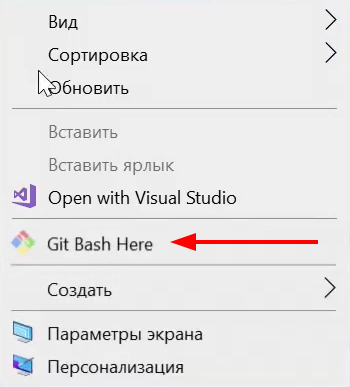
- Associate .git configuration files with the default text editor -* если выбрать, то файлы .git* будут открываться в текстовом редакторе установленном в гите по умолчанию
- Associate .sh files to be run with Bash — если выбрать, то файлы .sh* будут автоматически открываться в Git Bash
- Use a TrueType font in all console windows — если выбрать, то в консоли Git Bash будет использоваться шрифт TrueType.
- Check daily for Git for Windows updates — git будет проверять обновления ежедневно.
Предлагается выбрать набор компонентов, как указано на скриншоте.
Папка в меню Пуск #
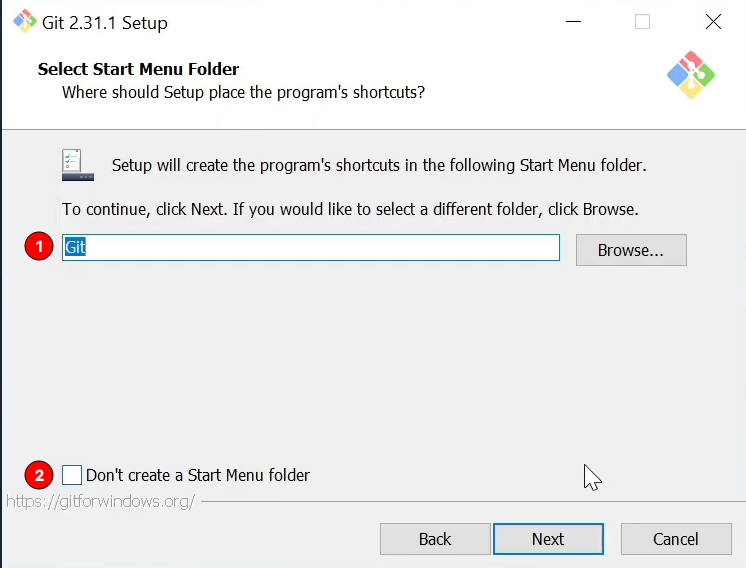
1 — Выберите как будет называться папка с ярлыками Git программ в меню Пуск
Как скачать файлы с GitHub.com | How to download files from GihHub.com
2 — Если выбрать пункт, то в меню Пуск папка не будет создана.
Редактор по умолчанию #
Выбор редактора по умолчанию:
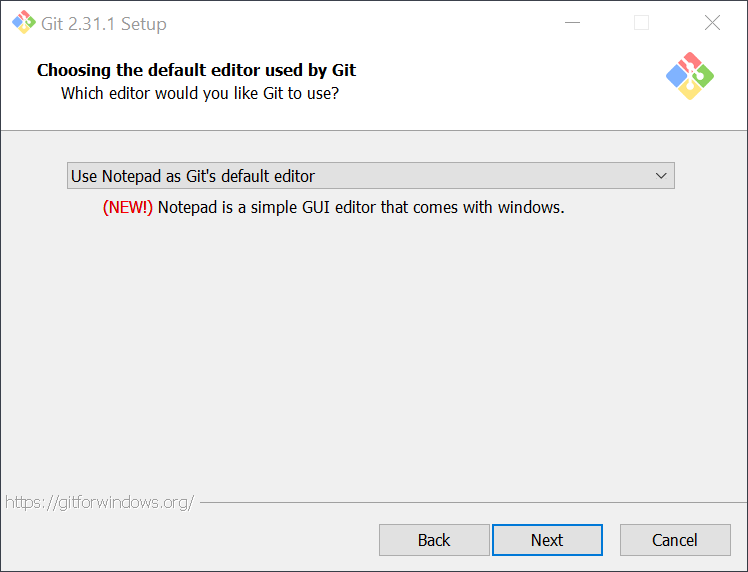
Рекомендуется поменять редактор Vim на редактора из списка который у вас уже установлен в системе. В любом случае вы можете выбрать стандартный блокнот Windows (Notepad) как редактор по умолчанию для написания комментариев, например к коммитам.
Если у вас уже установлен Sublime/Notepad++/Atom/VSCode — можете выбрать из списка и продолжайте установку.
Выбор ветки по умолчанию #
С 2020 сервисы Github и Gitlab начали двигаться в сторону изменения ветки по умолчанию с master на main . Так и появился этот пункт установки.
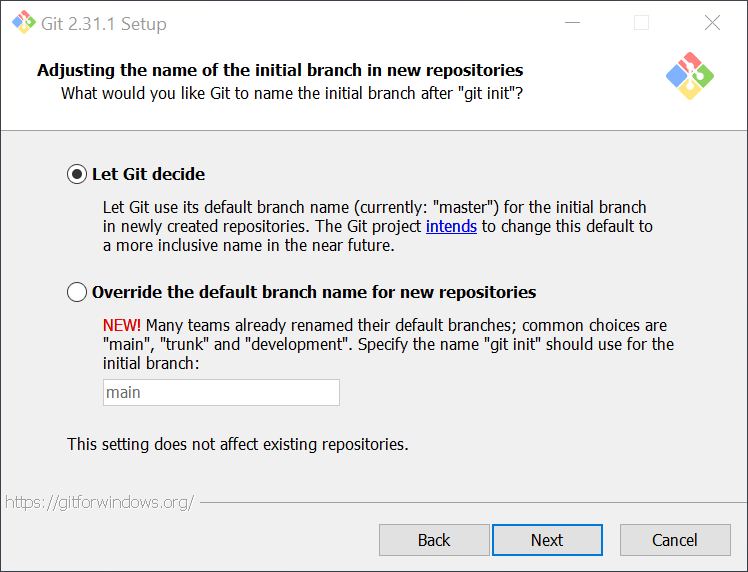
Выбранный первый пункт будет создавать новый репозиторий с основной веткой master , также выбрав второй пункт можно задать свое имя, например main . Название ветки не имеет влияния на функциональность репозитория, поэтому можно пойти по пути крупных сервисов и выбрать main для основной ветки.
Переменная окружения PATH #
Настройка переменной окружения PATH:
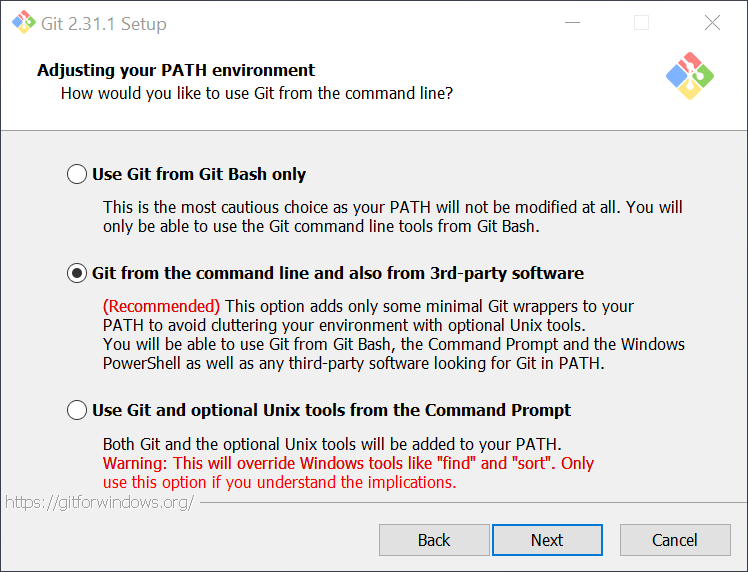
Установка предлагает выбрать, добавлять путь до гит в переменную окружения PATH, если выберем первый пункт, то переменная окружения PATH не будет изменена, а значит среды разработки не увидят установленный git в системе. Поэтому, как и рекомендует установка — выбираем второй пункт и путь до исполняемого файла будет добавлено в переменную PATH.
Библиотека для HTTPS #
Выбор программы для работы с HTTPS соединений.
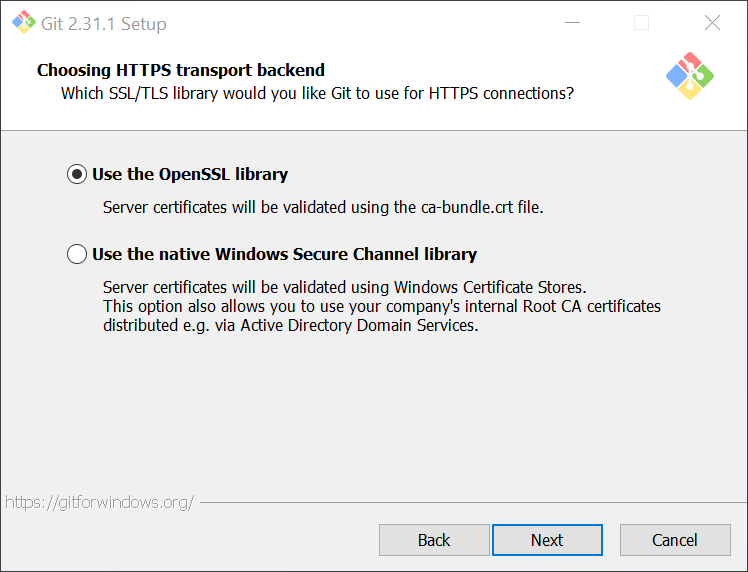
Выбираем первый пункт, а второй требуется только тогда, планируется использовать Active Directory — проверка сертификатов сервера библиотеками Windows.
Стратегия работы с переносами строк #
Выбор переноса строк
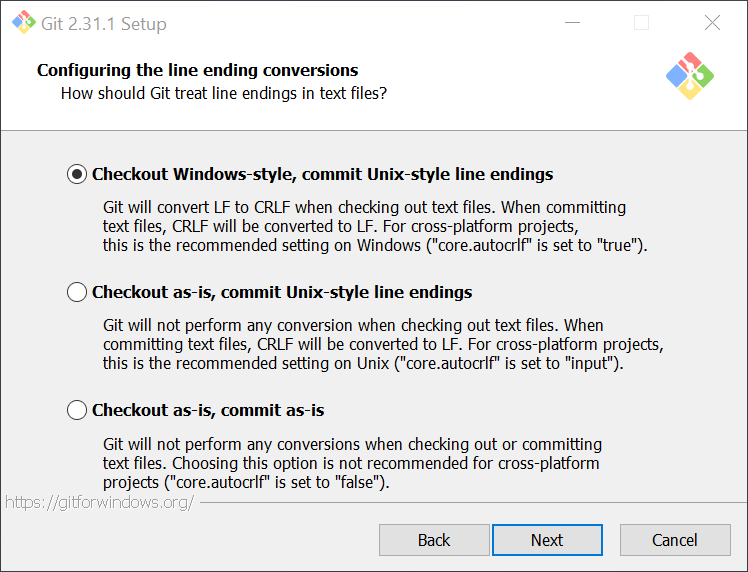
Так как в Windows и Linux/macOs используется разные переносы строк. В Windows rn ( CRLF ), а в Linux/macOS это Unix стиль — n ( LF ).
Необходимо выбрать, какой подход использовать:
- Checkout Windows-style, commit Unix-style line ending — при коммите все windows переносы будут преобразованы в Unix ( CRLF→LF ), и наоборот при получении новых коммитов или клонировании репозитория — обратное преобразование ( LF→CRLF ). Рекомендуется в большинстве случаев.
При этом вы можете получать предупреждения, что переносы строки были преобразованы, это как раз информирование о замене переносов и нормально.
- Checkout as-is, commit Unix-style line ending — при коммите CRLF будет конвертироваться в LF . При работе с файлами, переносы не будут изменены.
- Checkout as-is, commit as-is — никакое работы с переносами гит проводить не будет, будет коммитить файлы без изменений. (Не рекомендуется, так как часть файлом может быть CRLF , а часть с LF переносами.)
Выбор стратегии git pull #
Нам предлагают выбрать стратегию работы команды git pull , получение обновления с удаленного сервера. Первый пункт предлагаемый по умолчанию будет всегда пробовать обновить локальную историю коммитов без создания коммитов слияния в отсутствии конфликтов. Его и выбирайте.
Настройка хранилища учетных записей #
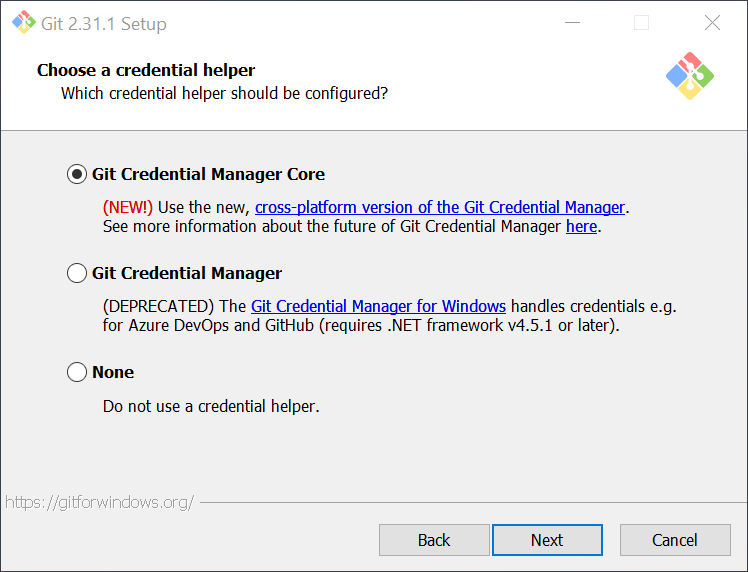
- Git Credential Manager Core — если мы планируем использовать https доступ к удаленным репозиториям, то есть вводить свои логин и пароль от своего аккаунта на гитлаб или гитхаб — выбираем первый пункт и тогда ввести логин и пароль потребуется только один раз, после учетные данные будут записаны в хранилище и использоваться при подключении автоматически. Используется хранилище учетных записей Windows.
- Git Credential Manager — помечен как deprecated, то есть устаревший. Он оставлен для совместимости. Не выбирайте его.
- None — не использует хранилище учетных записей вовсе, и придется вводить логин и пароль каждый раз когда будете соединяться с удаленным репозиторием. Выбирать следует только в том случае если планируете использовать только SSH ключ для аутентификации.
Рекомендуется выбрать первый пункт, он не ограничивает использование ssh ключей, и при этом будет сохранять ваши учетные записи при использовании https доступа.
Extra #
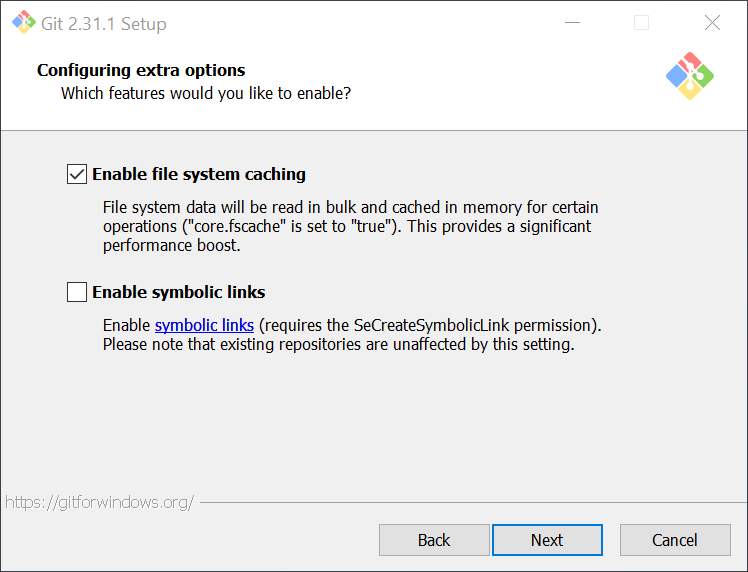
- Enable file system caching — кэширование файлов
- Enable symbolic links — использование символьных ссылок, когда потребуется — включите.
Экспериментальные возможности #
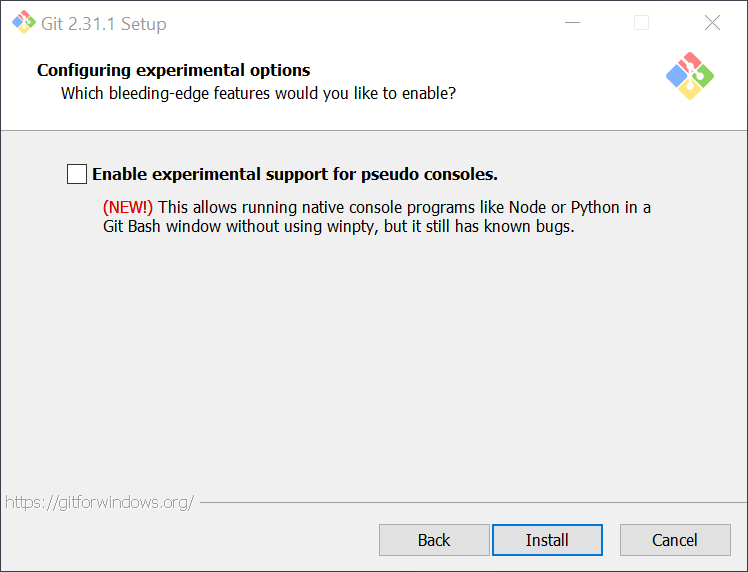
При первой установки не рекомендуется включать экспериментальные возможности, при необходимости можно их активировать позже.
Копирование файлов #
Нажимаем Install и запустится процесс установки.
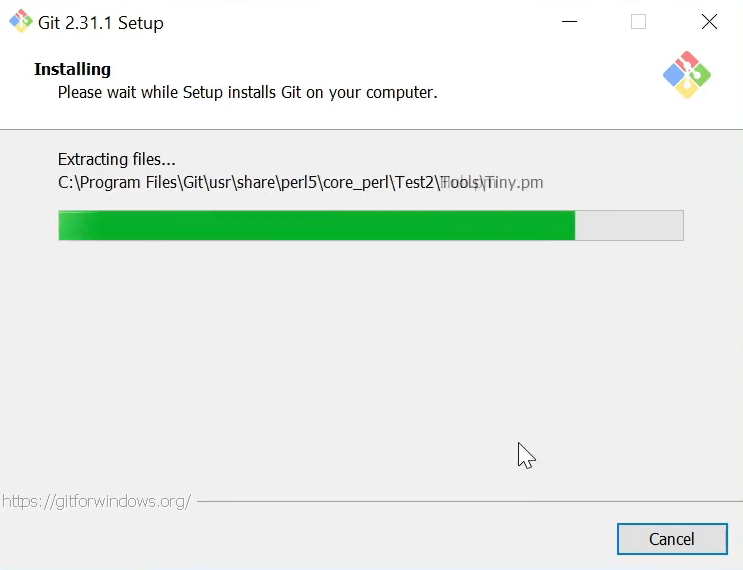
После установки снимем галочку с просмотра замечаний к версии git, и установим галочку Запустить Git Bash после установки, нажимаем Finish.
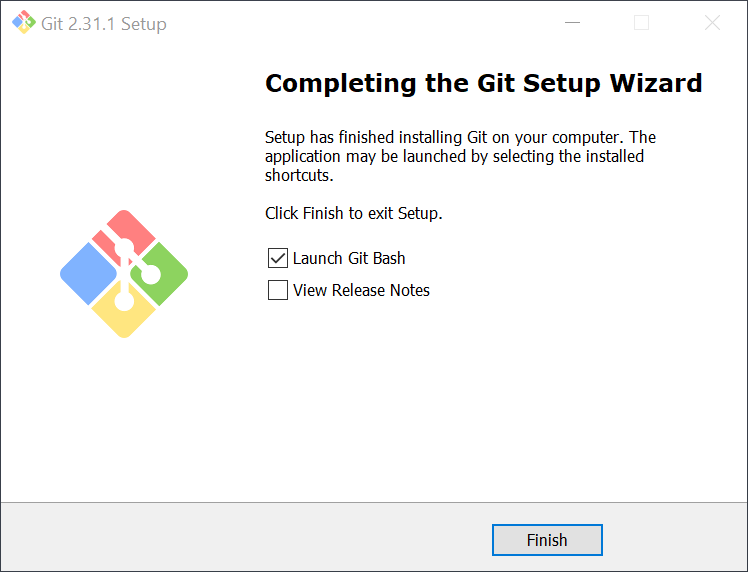
Обязательная настройка после установки #
Каждый коммит в git обязательно подписывается именем автора коммита и его электронным адресом. Для установки выполните две команды, в каждой из которых замените строки в кавычках на свои электронный адрес и имя.
Пример использования команды:
Чтобы проверить какой пользователь или email уже записаны в git, выполните команду без параметра в кавычках, например:
git config —global user.email git config —global user.name
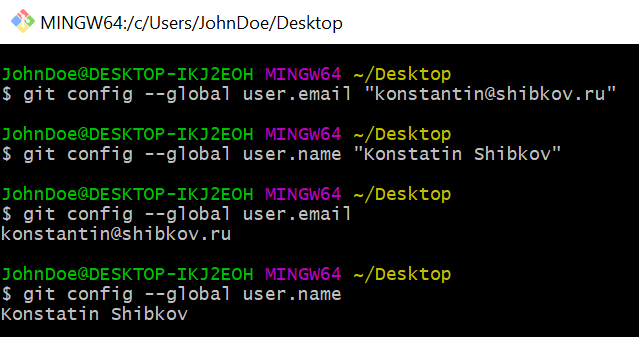
Если вы ошиблись при вводе, вы можете заново ввести команду и значения будут заменены
Базовая настройка git на этом завершена.
Пользуйтесь git с удовольствием!
Источник: sendel.ru
Не нужно быть мастером программирования, чтобы использовать GitHub в Windows
Помимо того, что в наши дни GitHub является собственностью Microsoft, он является крупнейшим местом на земле, где программисты могут синхронизировать, публиковать и совместно работать над кодом. Крупные компании и сольные суперзвезды используют GitHub так же, как и все, кто находится между ними. Если существует проект с открытым исходным кодом, шансы, что он размещен на GitHub, довольно высоки.
Это полезно не только для людей, пишущих код. Любой может получить код и файлы из общедоступного репозитория GitHub, и существует неограниченное количество проектов, с которыми вы, возможно, захотите в какой-то момент взаимодействовать. От более крупных, таких как Microsoft Visual Studio Code или Windows Package Manager, до более мелких, таких как использование чужих файлов конфигурации для оформления вашего терминала.
Если для этого нужен какой-то код, это можно сделать через GitHub.
Хотя вам не нужно знать, как писать код для использования GitHub, абсолютных новичков это может немного сбить с толку. Этого не должно быть, так что вот некоторые основы, которые вам нужно знать.
Создайте учетную запись GitHub
Вам не нужна учетная запись GitHub для просмотра кода и клонирования репозиториев, но всё же стоит зарегистрироваться. Только с вашей собственной учетной записью и пространством вы можете хранить свои собственные файлы и разветвлять другие проекты, подписываться на других участников и помечать репозитории для легкого доступа позже.
GitHub можно использовать совершенно бесплатно и он не требует наличия учетной записи Microsoft.
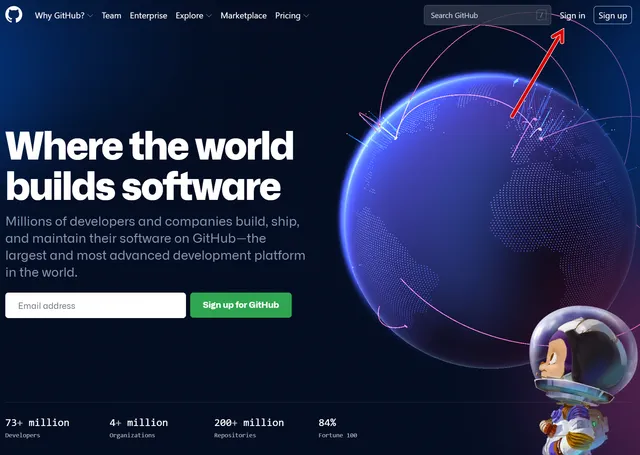
Учётная запись GitHub также позволяет вам использовать часто упускаемое из виду приложение – терминал GitHub CLI , которое из-за некоторых изменений в том, как GitHub позволяет аутентифицировать учетные записи, на самом деле то, что вам нужно. Подробнее об этом позже.
Вам не обязательно взаимодействовать с GitHub через терминал, но во многих случаях это наиболее эффективный рабочий процесс. В качестве альтернативы есть настольное приложение GitHub для Windows, Mac и Linux, если вы предпочитаете что-то с графическим интерфейсом.
Но, в этом руководстве мы сосредоточимся на терминале. Это не страшно, обещаю!
Установка Git и GitHub CLI на ваш компьютер
Главный инструмент, который вы будете использовать с GitHub, – это Git. Это может сбивать с толку, но Git – это инструмент, а GitHub – это служба, которая с ним взаимодействует, Git полностью отделён и не имеет ничего общего с Microsoft.
Основное определение Git заключается в том, что это инструмент управления версиями, позволяющий нескольким людям независимо взаимодействовать с одними и теми же файлами с возможностью объединения изменений в главную ветку.
На данный момент мы коснемся только основных команд, которые вам нужно знать, чтобы приступить к клонированию репозиториев GitHub на свой компьютер, но вскоре вы можете найти более подробное руководство по Git.
Чтобы установить Git в Windows, вы можете просто перейти на сайт Git для Windows и загрузить исполняемый файл, или, если вы хотите использовать диспетчер пакетов Windows, откройте окно PowerShell и введите winget install git .
В дистрибутивах WSL, таких как Ubuntu и Debian, вы можете установить Git с помощью команды sudo apt install git . Всё просто!
Инструмент GitHub CLI является официальным приложением GitHub, и пока вы можете подождать, если не планируете загружать что-либо самостоятельно в репозиторий GitHub. Если да, то его стоит иметь, поскольку он позволяет использовать токены личного доступа с Git.
Чтобы установить GitHub CLI в Windows, вы можете снова использовать диспетчер пакетов Windows, введя winget install github.cli , или получить его прямо с GitHub. Кроме того, он доступен через менеджеры пакетов Scoop и Chocolately, которые вам просто нужно установить gh .
В Linux и WSL существуют различные методы в зависимости от используемого вами дистрибутива, но на GitHub есть полная документация, которой вы можете следовать.
Клонирование вашего первого репозитория GitHub
Клонирование репозитория GitHub похоже на синхронизацию папки с вашим компьютером из облака. «Репо» создаст новую локальную папку, и в ней будет всё, что было доступно в этом репо. Как правило, репозиторий GitHub предназначен только для одного проекта, поэтому при его клонировании вы получите всё необходимое. Если требуются какие-либо дополнительные зависимости, почти всегда будет README.md файл с полными инструкциями.
Когда вы клонируете репозиторий в терминале, он создаёт локальную папку внутри любого каталога, в котором находится ваша командная строка в этот момент. Поэтому, если вы хотите поместить его в какое-то конкретное место, найдите нужное место в проводнике, затем щелкните правой кнопкой мыши и откройте в PowerShell / Windows Terminal. Дистрибутивы WSL также могут получить доступ к файловой системе Windows, поэтому, если вы используете Linux на своём компьютере с Windows, применима та же идея. Он будет сохранен в файловой системе Linux только по вашему запросу.
Пора заняться клонированием. В этом примере мы собираемся клонировать репозиторий Microsoft Visual Studio Code.
- Найдите нужное репо на сайте GitHub. В этом примере мы используем https://github.com/microsoft/vscode
- Нажмите кнопку с надписью Code .
- Выберите вкладку HTTPS.
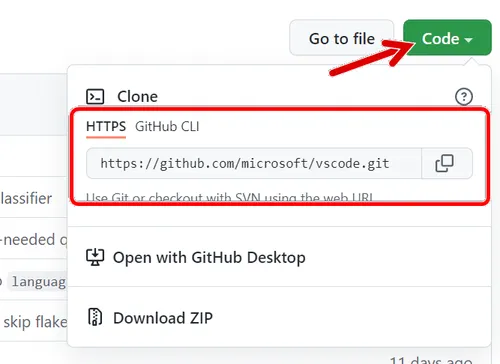
- Скопируйте URL.
- Откройте выбранный вами терминал. Будь то WSL, PowerShell, Mac или Linux, команды Git одинаковы.
- В терминале введите git clone https://github.com/microsoft/vscode .
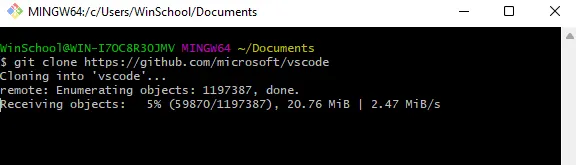
Есть и другие варианты клонирования, включая SSH и использование клиента GitHub CLI, но это самый простой метод, особенно для новичков. Это также метод, который вы найдёте в большинстве руководств и во многих инструкциях по установке, которые вы можете найти на GitHub.
Теперь у вас есть всё содержимое репозитория Visual Studio Code, загруженное на ваш компьютер. Вы не можете вносить изменения и повторно загружать их в GitHub, потому что у вас нет необходимых разрешений, но если вы хотите использовать или поработать с кодом на своём локальном компьютере, вы можете делать всё.
Теперь вы знаете самые основы использования Git для клонирования любого репозитория GitHub. Единственные, которые вы не можете клонировать, – это частные репозитории, не находящиеся в вашей собственности, но всё остальное, что является общедоступным, – это «честная игра».
Если вам больше не нужны файлы, просто удалите их со своего локального компьютера. Они не повлияют на репозиторий. Если вы хотите получить последние файлы из этого репо в любое время, убедитесь, что вы находитесь в этом каталоге в терминале, и просто введите, git pull чтобы загрузить последние изменения.
Аутентификация GitHub CLI
Если вы хотите пойти немного дальше с GitHub и начать размещать в нём свои собственные файлы, я настоятельно рекомендую также иметь в своем арсенале приложение GitHub CLI . Это инструмент командной строки, который существует вместе с Git и специфичен для GitHub (сам Git может взаимодействовать с несколькими службами, такими как GitLab и BitBucket).
GitHub больше не позволяет вам аутентифицироваться в Git с использованием логина и пароля вашей учетной записи, вместо этого требуется персональный токен доступа.
Более простой способ аутентификации вашей системы – это интерфейс командной строки GitHub, который может использовать логин и пароль вашей учетной записи. Чтобы использовать его, откройте свой терминал и выполните следующие действия. Опять же, все шаги одинаковы, независимо от того, используете ли вы Windows, Mac, WSL или Linux.
- В терминале введите gh auth login
- Выберите GitHub.com
- Выберите HTTPS в качестве протокола.
- Введите Y для аутентификации с вашими учетными данными GitHub
- Нажмите Enter , чтобы войти в систему с помощью веб-браузера.
- Запишите представленный одноразовый код и нажмите Enter .
- Откроется браузер, и вам нужно будет войти в GitHub, если вы ещё этого не сделали.
- Введите одноразовый код в поле.
Теперь вы войдёте в клиент GitHub CLI, и есть ряд вещей, которые вы можете делать с ним, помимо возможности отправлять код с помощью Git. Чтобы увидеть полный список команд, просто введите gh —help в терминал.
Настройка вашего первого репозитория GitHub
Вы можете легко настроить свой первый репозиторий GitHub двумя способами. Вы можете либо использовать веб-сайт, либо, если вы сейчас вошли в интерфейс командной строки GitHub, вы можете создать его с помощью нескольких команд в терминале.
Вот что вам нужно сделать для обоих методов.
Использование GitHub.com
Запустите домашнюю страницу GitHub и убедитесь, что вы вошли в свою учетную запись.
Чтобы создать новый репозиторий, выполните следующие действия:
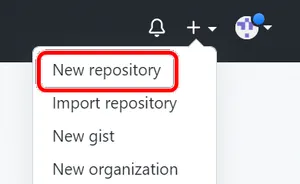
- Щелкните значок + в правом верхнем углу.
- Выберите New repository.
- Дайте вашему репозиторию название. Это обязательно, будь он публичный или частный.
- Выберите общедоступный или частный в зависимости от того, что вам нужно.
- Выберите любой из дополнительных файлов или лицензий, если они вам нужны.
- Щелкните Create repository .
Один из файлов, которые вы можете создать автоматически, – это README.md. Он нужен не всем, но иметь его – хорошая идея, поскольку это файл, который будет содержать всю информацию на лицевой стороне. Всё, что вы вводите в этот файл, отображается в вашем репозитории. Если это личное и вы не собираетесь делиться содержимым, это не так важно.
Теперь у вас есть первый репозиторий на GitHub! Чтобы синхронизировать его с локальным ПК, выполните указанные выше действия, чтобы клонировать его.
Использование GitHub CLI
Поскольку большая часть времени при использовании GitHub будет проводиться в терминале, командная строка – это быстрое и простое место для инициализации нового репозитория GitHub с помощью GitHub-CLI. Дополнительным бонусом здесь является то, что репозиторий будет уже связан с локальной папкой, настроен и готово для Git.
- Перейдите в локальный каталог, который вы хотите синхронизировать с репозиторием GitHub, либо используя cd в терминале, либо открыв терминал из проводника.
- Введите git init и нажмите ввод.
- После создания пустого репозитория Git введите gh repo create .
- Назовите репо (нажмите Enter , чтобы использовать имя папки).
- Дайте репо необязательное описание и нажмите клавишу ВВОД.
- Выберите видимость репо с помощью клавиш курсора и нажмите клавишу ВВОД.
- Введите Y и нажмите Enter , чтобы продолжить и создать исходный git remote .
- По завершении вы увидите сообщение об успешном завершении.
Ключевыми шагами здесь являются первые два, поскольку без них вы не можете создать репо с помощью GitHub CLI. Все репозитории Git должны быть инициализированы, и если вы клонируете один из GitHub, в нём уже будут необходимые файлы. Конечный результат тот же, но с помощью этого метода вы можете быстро создать репозиторий GitHub и связать его с вашей локальной папкой / репозиторием Git, готовым к фиксации и отправке.
Отправка на GitHub из командной строки
Теперь у вас есть собственный репозиторий GitHub, пора загружать в него файлы.
Какой бы метод вы ни использовали для его создания, после того, как он будет связан с вашим локальным компьютером, вам нужно будет сделать ещё несколько шагов. Следующие шаги предполагают, что вы выполнили всё до этого момента и использовали GitHub CLI для аутентификации вашей системы с помощью вашей учетной записи.
Первое, что вам нужно сделать, это сказать Git, кто вы. Вы не можете ничего зафиксировать на GitHub, не сделав этого заранее. Откройте терминал и введите эти две команды.
git config —global user.name «YourUserName»
git config —global user.email «YourEmailAddress»
Теперь, каждый раз, когда вы что-то фиксируете на GitHub со своего ПК, эта информация будет прикрепляться. В некоторых случаях, таких как личные репозитории, это не так важно, но система построена для обслуживания крупных организаций.
Теперь мы готовы отправить содержимое нашего локального репозитория Git на GitHub.
- Войдите git add . в терминале. Поскольку это первый запуск, мы предполагаем, что вы хотите отправить все файлы. Для отдельных файлов замените точку на имя файла.
- Подтвердите, что файлы доставлены через git status .
- Теперь вам нужно зафиксировать промежуточные файлы с помощью git commit -m «Insert a message here» . Сообщение является обязательным, но для первого раза достаточно «First commit».
- Чтобы начать, введите git push —set-upstream origin master и нажмите ввод.
Продолжительность отправки зависит от размера каталога, но как только это будет сделано, вы получите подтверждение и вернётесь обратно в пустое приглашение. Вы можете использовать git status в любое время, чтобы проверить, есть ли подготовленные файлы для фиксации. Также стоит отметить, что шаг 4 необходим только при первой фиксации. В будущем вы можете просто использовать git push для отправки всех зафиксированных файлов в репозиторий GitHub.
Это может показаться сложным, но как только вы настроите использование GitHub и потратите немного времени на его использование как в Интернете, так и на локальном компьютере, всё это довольно быстро стать вашей второй натурой.
Источник: windows-school.ru
Как скачать приложение с гитхаба
Я думаю, большинство из вас, разработчики, используют любой VCS, и я надеюсь, что некоторые из вас используют Git. У вас есть какой-либо совет или трюк, как получить URL-адрес загрузки для одного файла в репозитории?
Я не хочу URL для отображения raw-файла; в случае двоичных файлов это ни для чего.
можно ли вообще использовать GitHub в качестве » скачать сервер»?
Если мы решим перейти на код Google, здесь представлена упомянутая функциональность?
или есть ли бесплатный хостинг и VCS для проектов с открытым кодом?
Git не поддерживает загрузку частей репозитория. Вы должны скачать все. Но вы должны быть в состоянии сделать это с GitHub.
при просмотре файла он имеет ссылку на» сырую » версию. Элемент URL построена так
заполнив пробелы в URL, вы можете использовать Wget или cURL (С -L опция, см. ниже) или что угодно, чтобы загрузить один файл.
Опять же, вы не получите ни одного из приятные особенности контроля версий используется Git с этим.
обновление: я заметил, что вы упомянули, что это не работает для двоичных файлов. Вероятно, вы не должны использовать двоичные файлы в своем репозитории Git, но GitHub имеет раздел загрузки для каждого репозитория, который вы можете использовать для загрузки файлов. Если вам нужно более одного двоичного файла, вы можете использовать a .сжатый файл. URL-адрес для загрузки загружаемого файла составляет:
обратите внимание, что URL-адреса, приведенные выше, из ссылок на github.com , будет перенаправлять к raw.githubusercontent.com . Вы не должны напрямую использовать URL-адрес, указанный этим перенаправлением HTTP 302, потому что, per RFC 2616: «поскольку перенаправление может быть изменено время от времени, клиент должен продолжать использовать запрос-URI для будущих запросов.»
- перейдите к файлу, который вы хотите скачать.
- щелкните его, чтобы просмотреть содержимое в пользовательском интерфейсе GitHub.
- в правом верхнем углу щелкните правой кнопкой мыши the .
- Сохранить как.
специально для БОЛЬШИЕ ФАЙЛЫ
вы можете скачать отдельные файлы и каталоги в формате zip. Вы также можете создать ссылку на скачивание, и даже дать имя zip-файла. Подробное использование -здесь.
GitHub Mate делает один файл скачать без усилий, просто нажмите на значок, чтобы загрузить, в настоящее время он работает только на Chrome.
В случае, если вы хотите скачать zip-файл с github С помощью wget
посмотреть этот сайт для более подробной информации
- перейти к конкретному набору данных, который вы хотите скачать и нажмите на него.
- вы увидите кнопку «Raw» в верхней правой части набора данных.
- нажмите «Alt», а затем щелкните левой кнопкой мыши » Raw» кнопка.
- весь CSV будет загружен в вашей системе.
- страница, на которую вы ссылаетесь, отвечает на первый вопрос.
- GitHub также имеет возможность загрузки для таких вещей, как релизы.
- Код Google нет Git на всех.
- GitHub, код Google и SourceForge, только для начала бесплатный хостинг. SourceForge все еще может сделать CVS.
Это определенно работает. По крайней мере в Chrome. Щелкните правой кнопкой мыши на значке «Raw» ->Сохранить Ссылку Как.
Я думаю, что новый url структура raw.giturl например:
git file
raw

чтобы загрузить файл из репозитория Github, используйте команду ‘curl’ со ссылкой на необработанный файл.
добавьте параметр —output, за которым следует новое имя файла, чтобы загрузить необработанный файл во вновь созданный файл.
Для начала установите Git. Когда он установлен, можно клонировать репозиторий на свой компьютер. Есть 3 способа:
1. Через консоль
1. Запустить консоль git:

2. Написать команду:
git clone Откуда Куда
В консоли нужно писать простой слеш или экранировать обратный. Иначе консоль его проигнорирует!
Также НЕ НАДО использовать в названии папки «куда клонируем» русские символы или пробелы. Иначе не говорите потом, что сборщик проекта не работает!
2. Через IDEA
1. Запустить IDEA
2. Check out from Version Control → Git

3. Заполнить поля:

4. Нажать Clone — всё! Дальше IDEA все сделает сама!
А под конец предложит открыть проект, подтверждаем!

Если открывается пустой серый экран, найдите закладку «Project» (у меня она слева сверху) и щелкните по ней, чтобы раскрыть проект:

И вуаля, и код скачали, и сразу в удобном и бесплатном редакторе открыли! То, что надо. Для новичка так вообще милое дело.
3. Через TortoiseGit
Еще один простой и наглядный способ для новичка — через графический интерфейс, то есть «черепашку» (tortoise):
2. Установить его → Теперь, если вы будете щелкать правой кнопкой мыши в папочках, у вас появятся новые пункты меню: Git Clone, Git Create repository here, TortoiseGit
3. Перейти в папку, где у нас будет храниться проект. Допустим, это будет D:git.
4. Нажать правой кнопкой мыши → Git Clone


Вот и все! Система что-то там повыкачивает и покажет результат — папочку с кодом!
В этой статье я расскажу, как использовать Github для расширения функционала сайта на WordPress.
Что такое Git?
GitHub также позволяет создавать так называемые «ветки» проектов, в которых можно создавать копии исходного проекта и тестировать их. Это похоже на промежуточную среду, в которой можно экспериментировать с исходным кодом. Когда вы закончите доработку, то сможете «объединить» исходник с основной версией сайта.
В этой статье я расскажу, как загружать темы оформления и плагины на WordPress- сайт с помощью GitHub.
Как скачать с гитхаба темы оформления и плагины
В рамках этого руководства мы будем искать на GitHub плагин Yoast SEO.

А также выберем версию этого плагина для WordPress.

Кликните по названию плагина в результатах поиска. После этого вы увидите зеленую ссылку для его скачивания. Кликните по ссылку, а затем нажмите кнопку « Download as Zip» .

После завершения загрузки плагина войдите в панель администрирования WordPress, чтобы загрузить плагин. Перейдите в меню « Плагины» и нажмите « Добавить новый» .

Нажмите на кнопку « Загрузить плагин» , которая появится в верхней части экрана.

Выберите файл, который вы загрузили с GitHub, и нажмите кнопку « Установить сейчас» .
После установки нажмите кнопку « Активировать плагин» .

После этого вы увидите название плагина на вкладке « Установленные плагины» .

Почему скачивать плагины и темы с GitHub небезопасно
Темы и плагины, размещенные на GitHub не проходит модерацию группой специалистов. Например, плагины из репозитория WordPress проходит тщательное тестирование разработчиками. На GitHub нет такой проверки качества.
На GitHub представлены проекты разработчиков всех уровней. Поэтому скачанный вами плагин может быть создан неопытным веб-программистом.
Получайте обновления плагинов и тем с GitHub
Разработчики плагинов постоянно работают над их обновлением, чтобы блокировать любые возникающие уязвимости и добавить новые функции.
Но это не относится к GitHub. Хотя здесь также присутствуют плагины и темы оформления для WordPress, в которые встроен код для автоматических обновлений. Для их получения установите плагин GitHub Updater.
Заключение
Процесс загрузки расширений, размещенных на GitHub, похож на стандартную загрузку плагинов из репозитория WordPress. Хотя и менее безопасен.
Дайте знать, что вы думаете по данной теме в комментариях. Мы очень благодарим вас за ваши комментарии, дизлайки, отклики, подписки, лайки!
Пожалуйста, оставьте ваши мнения по текущей теме материала. За комментарии, лайки, подписки, дизлайки, отклики огромное вам спасибо!
Первым делом Вы должны установить себе git на компьютер. Посмотрите для этого небольшое видео:
Шаг 2

Заходим на страницу репозитория, который собираемся клонировать и копируем его URL.
Шаг 3

Открываем idea и выбираем создать проект клонирую с github.
Шаг 4

Вводим URL проекта и название деректории куда хотим клонировать репозиторий.
Нажимаем ок и ждем пока идея сама все остальное сделает за Вас.
Related Posts
Студия анимации Pixar предлагает программное обеспечение для 3D анимации RenderMan бесплатно для некоммерческих проектов. Ранее…